win8设置wifi热点教程
2012年10月26日,微软正式推出Windows 8操作系统,不少用户也都升级到了最新的Win8。大家知道,在html' target='_blank'>Win7系统下,用户很方便的就在命令提示符下建立了WIFI热点,那么Win8上是否同样可以呢?是可以的,但是步骤上却有点小小的差异。下面就详细告诉大家如何操作。
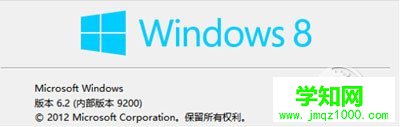
1、首先将鼠标移到桌面左下角,单击右键,在弹出的快捷菜单中找到“命令提示符(管理员)”,点击,如下图所示:

2、点击后,系统就以管理员权限打开了命令提示符,在命令提示符中输入以下命令“netsh w
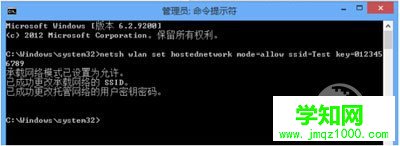
3、在桌面右下角找到网络图标,单击右键,“打开网络和共享中心”,如下图所示:
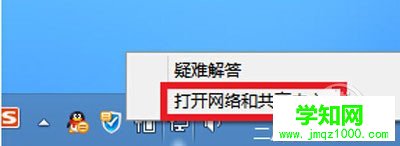
4、打开后,在窗口的左上,找到“更改适配器设置”,在打开的网络连接窗口中,我们并未找到win7下所出现的虚拟的无线网络连接,如下图所示,这是因为win8下,即使已允许网络承载模式仍然需要先启动,才能找到,这也是为什么很多用户找不到虚拟出的网络的原因;
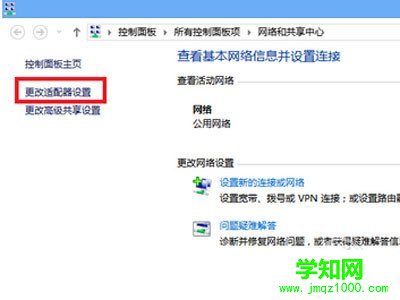
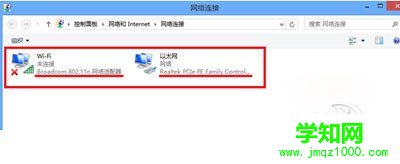
5、回到命令提示符窗口,输入命令“netsh wlan start hostednetwork”,回车,启动承载网络,如下图所示:
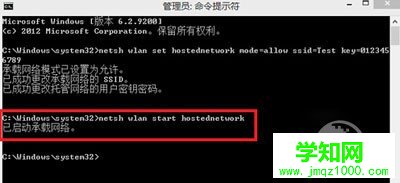
郑重声明:本文版权归原作者所有,转载文章仅为传播更多信息之目的,如作者信息标记有误,请第一时间联系我们修改或删除,多谢。
新闻热点
疑难解答